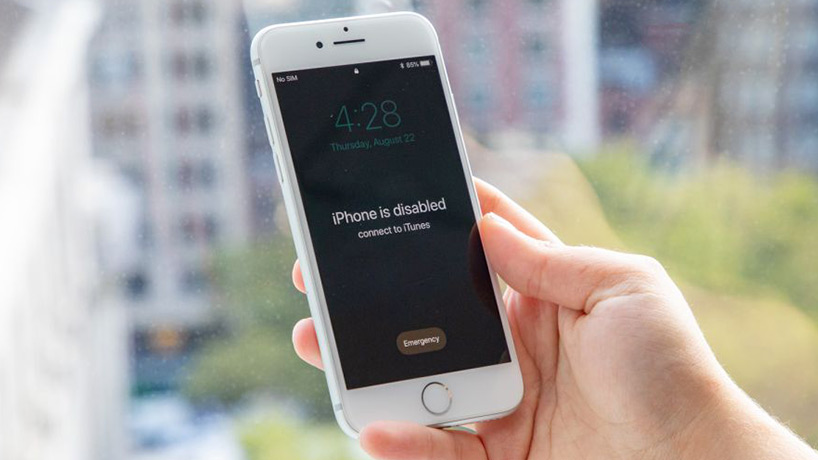
راه حل های مشکل disable شدن آیفون
آیا تاکنون برایتان پیش آمده است که گوشی خود را برداشته و متوجه شوید که پیام iPhone is disabled و try again in 1 minute روی آن نقشه بسته باشد؟ در حالتهای دیگری ممکن است که درخواست تلاش مجدد برای ۵، ۱۵ یا ۶۰ دقیقه برایتان نقش بندد و در بدترین حالت نیز با پیام iPhone is disabled. Connect to iTunes روبرو خواهید شد و دستگاه تا آن زمان غیر قابل استفاده خواهد کرد. بنابراین، سوال در این مرحله این است که چرا با این پیام روبرو میشویم و چرا آیفون غیرفعال میشود. چگونه میتوان آن را برطرف کرد تا بتوان دوباره از آیفون استفاده کرد. پاسخ این سوال معمولا بسیار ساده است. در ابتدا بیایید که علل این پیام را دوباره بررسی کنیم و مهمتر از همه، راه حلهایی را ارائه دهیم تا بتوانید آیفون را دوباره فعالسازی کرده و بهراحتی از آن استفاده کنید.
برای ورود به یک آیفون قفل شده و رعایت کردن احتیاطهای امنیتی، باید از رمز عبور یا Touch ID استفاده کنید. بعد از اینکه رمز عبور آیفون پنج بار بهصورت پشت سر هم اشتباه وارد شود، آیفون بهصورت خودکار به مدت یک دقیق غیرفعال یا همان disable خواهد شد و در صفحهی پیغام نیز با عبارت iPhone is disabled روبرو خواهید شد. راه حل واضحی که در این مرحله میتوانیم ارائه کنیم، صبر کردن به مدت یک دقیقه یا هر دقیقهای که روی نقش بسته است، و وارد کردن کد عبور بهصورت صحیح است تا بالاخره گوشی از حالت قفل و غیرفعالسازی خارج شود. در آینده کافیست که ابتدا رمز عبور خود را بهصورت صحیح وارد کنید تا بار دیگر با چنین پیامهایی روبرو نشوید.
شاید برای شما هم جالب باشد که بدانید، برای غیرفعال کردن آیفون برای مدت زمان خاص و دریافت پیغام، وارد کردن رمز عبور بهصورت اشتباه کارساز خواهد بود و پیامهایی بهصورت زیر ظاهر خواهد شد:
- ۵ بار وارد کردن اشتباه رمز عبور بهصورت متوالی – پیغام ظاهر شده: iPhone is disabled, try again in 1 minute
- ۷ بار وارد کردن اشتباه رمز عبور بهصورت متوالی – پیغام ظاهر شده: iPhone is disabled, try again in 5 minute
- ۸ بار وارد کردن اشتباه رمز عبور بهصورت متوالی – پیغام ظاهر شده: iPhone is disabled, try again in 15 minute
- ۹ بار وارد کردن اشتباه رمز عبور بهصورت متوالی – پیغام ظاهر شده: iPhone is disabled, try again in ۶۰ minute
- ۱۰ بار وارد کردن اشتباه رمز عبور بهصورت متوالی – پیغام ظاهر شده: iPhone is disabled, connect to iTunes (اگر حالت self-destruct گوشی فعال شده باشد، در این حالت آیفون همهی دادهها را پاکسازی میکند)
قفل شدن اتفاقی گوشی آیفون و دلایل آن
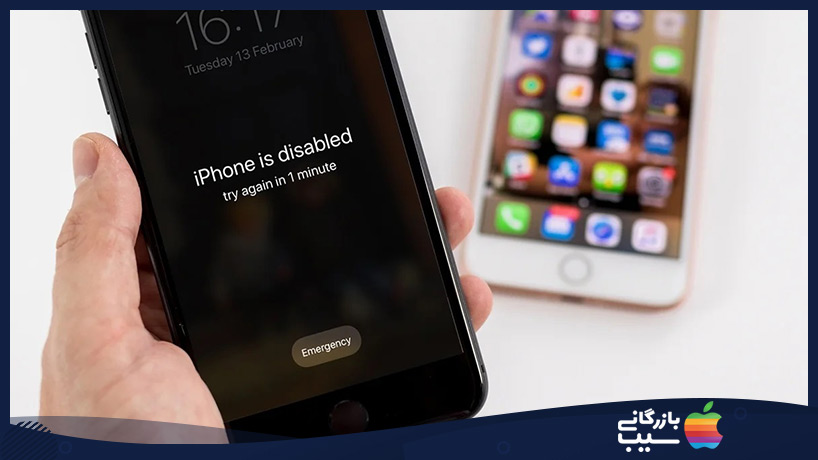
یک دقیقه انتظار کشیدن یقینا خیلی سخت نیست، اما انتظار چند دقیقهای تا یک ساعت و همچنین اتصال به آیتونز برای فعالسازی مجدد آیفون ممکن است برای خیلیها ناخوشایند باشد. بگذارید این مسئله را بهتر درک کرده و از وقوع آن در آیندهای نزدیک جلوگیری کنیم. در ادامهی مطلب به شما نشان خواهیم داد که چگونه میتوانید چنین پیامهایی را دور بزنید.
گاهی اوقات پیش خواهد آمد که شما تلاشی برای باز کردن قفل گوشی آیفون نمیکنید، اما بازهم چنین پیامی ظاهر میشود. بهنظر شما دلیل آن چیست؟ در برخی از شرایط، شما واقعا هیچ سعی در باز کردن قفل گوشی خود نداشتهاید و بهعمد رمز اشتباهی را وارد نکردهاید، اما آیفون به هر حال غیرفعال سازی گوشی را اعلام میکند. چگونه این اتفاق میتواند رخ دهد؟ دو دلیل رایج برای اینکه آیفون به ظاهر در حالت قفل قرار گیرد، وجود دارد که یکی جیب و یکی افراد دیگر است.
از کار افتادن سهوی آیفون بهطرز شگفتآوری بسیار رایج شده است. چنین چیزی بهطور معمول برای کاربرانی اتفاق میافتد که گوشی را در جیب خود نگهداری میکنند. بهعنوان مثال، نگه داشتن گوشی در جیبهای کت باسن، جیب کیفهای هودی یا جیب جلوی شلوار لی میتواند دلیلی برای رخ دادن چنین مسئلهای باشد.
در مورد دوم نیز افراد دیگری میتوانند چنین اتفاقی را رقم بزنند. دو سناریو برای این اتفاق میتواند وجود داشته باشد. یکی افرادی که سعی در باز کردن قفل گوشی کسی دیگر با حدس زدن رمز آن دارند و سناریوی دوم بهصورت سهوی توسط کودکانی است که با گوشی بازی کرده و اقدام به چنین کاری میکنند. مورد دوم بسیار رایجتر است و صفحه آیفونی که غیرفعال شده است میتواند دلیلی همچون ضربه زدن توسط کودک به دکمههای آن داشته باشد.
بازگردانی گوشی از حالت غیرفعال توسط آیتونز

این بدترین سناریویی است که میتواند برای غیرفعال شدن آیفون شما صورت بگیرد، چرا که ملزم خواهید بود که آیفون را به رایانه شخصی خود متصل کرده و دوباره دسترسی به آن را ایجاد کنید. باید امیدوار باشید که اخیرا از طریق رایانه از گوشی خود پشتیبان تهیه کرده باشید و در کنار آن، رمز عبور واقعی آیفون نیز در خاطرتان باشد. در غیراینصورت باید دستگاه خود را پاکسازی کرده و تمام دادههای موجود در آن را نیز از دست خواهید داد.
اگر رمز عبور آیفون خود را میدانید و بهتازگی از آن پشتیبان تهیه کردهاید، میتوانید قفل دستگاه را با آیتونز باز کنید، اما نیاز به بازگردانی اطلاعات خود نیز خواهید داشت.
- ابتدا آیفون خود را به رایانهای که قبلا توسط کابل USB برای اتصال آیفون به آیتونز استفاده کردهاید، وصل کنید و سپس آیتونز را باز کنید.
- گزینهی Sync را در آیتونز انتخاب کرده و در صورت درخواست برای باز کردن قفل دستگاه، کد عبور مناسب را وارد کنید. از آیفون میتوانید در کامپیوتر خود یک نسخهی پشتیبان تهیه کنید.
- برای بازیابی آیفون از نسخهی پشتیبان تهیه شدهی اخیر، میتوانید گزینهی Restore را انتخاب کنید.
اگر رمز عبور گوشی خود را نمیدانید، باید آیفون خود را از تمامی اطلاعات پاکسازی کرده و سپس دستورالعملهای مربوط به راهاندازی مجدد گوشی را دنبال کنید. اگر از آیتونز یا iCloud پشتیبان تهیه کردهاید، میتوانید پس از بازگردانی گوشی، آنها را بازیابی کنید.
بدین ترتیب بهتر است که همواره در دورههای زمانی خاصی از گوشی خود و اطلاعات آن پشتیبان تهیه کرده و در صورت بروز عوامل ناگهانی، بتوانید از اطلاعات خود محافظت کرده و گوشی خود را بازگردانی کنید. غیرفعال شدن گوشی آیفون حتی بهدلایل ناخواسته میتواند رخ دهد و در صورتی که نسبت به پشتیبان گیری از اطلاعات خود سهلانگاری کنید، عواقب ناخوشایندی را در پی خواهید داشت.












? بسیار عالی و مفید